Cómo configurar los controles en pantalla en la Samsung Galaxy Tab S6 Lite
Si quieres añadir controles en pantalla como los botones de volumen, inicio, retroceso y multivista a tu Samsung Galaxy Tab S6 Lite, ¡estás en el lugar correcto! Con el Menú del Asistente en Ajustes de Samsung, puedes activarlos fácilmente sin necesidad de rootear tu dispositivo ni instalar aplicaciones de terceros. Aquí te explicamos cómo configurarlo:
Información del dispositivo
- Modelo de tableta : Samsung Galaxy Tab S6 Lite
- Versión de Android : Android 13
- Versión de One UI : 5.1.1
Instrucciones paso a paso
Paso 1: Abra la configuración de Samsung
Hay dos formas de acceder a la configuración de Samsung :
- Desliza el dedo hacia abajo desde la parte superior de la pantalla para abrir el panel de notificaciones, luego toca el ícono de Configuración (engranaje) en la esquina superior derecha.
- Alternativamente, abra el cajón de aplicaciones y toque la aplicación Configuración .

Paso 2: Navega hasta Accesibilidad
Una vez en Configuración, desplácese hacia abajo en el menú del lado izquierdo y seleccione Accesibilidad .
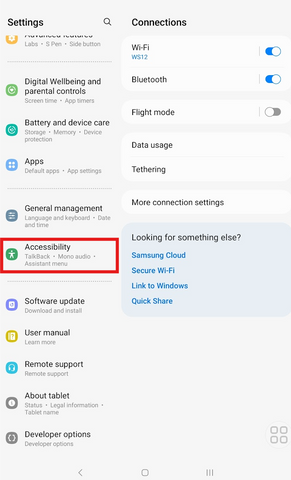
Paso 3: Acceda a la interacción y la destreza
En el menú Accesibilidad , toque Interacción y destreza en el lado derecho de la pantalla.

Paso 4: Habilitar el menú del asistente
Mueva el interruptor junto al Menú Asistente para activarlo.

Paso 5: Personaliza el menú del Asistente
Toca el Menú del Asistente para acceder a ajustes adicionales. Aquí puedes:
- Ajusta la transparencia del botón flotante.
- Cambiar el tamaño del botón.
- Modifique el diseño para adaptarlo a sus preferencias.

¿Cómo se ve el botón flotante?
Una vez activado, el Menú del Asistente aparecerá como un botón flotante en la pantalla. Al pulsarlo, accederás rápidamente a controles como el volumen, el inicio, la función de retroceso y más. Puedes reposicionar el botón en cualquier lugar de la pantalla para mayor comodidad.

¿Por qué utilizar el menú Asistente?
El Menú Asistente es una herramienta poderosa que hace que la navegación en su dispositivo sea más accesible.
¿Necesitar ayuda?
Si tiene alguna pregunta o necesita ayuda, ¡no dude en contactarnos! Envíenos un correo electrónico a info@workshoptwelve.com y nuestro equipo estará encantado de ayudarle.
Con solo unos sencillos pasos, has descubierto una forma más sencilla de navegar por tu Samsung Galaxy Tab S6 Lite. ¡Disfruta de la comodidad de los controles en pantalla y sácale el máximo partido a tu dispositivo! 😊